
AiRTiES AiR 5342 MODEM KURULUMU NASIL YAPILIR? AiRTiES AiR 5342 MODEM ÖZELLİKLERİ NELERDİR? AiRTiES AiR 5342 KABLOSUZ MODEM AYARLARI NASIL YAPILIR?
ADSL2+ Modem, 150Mbps, 802.11n kablosuz erişim noktası, Firewall, 4 10/100Mbps Ethernet portu bir arada modemdir.Değiştirilebilir anten seçeneği ve AirTies MESH teknolojisi ile ihtiyaç duyduğunuzda mevcut kablosuz kapsama alanını genişletebilirsiniz.Kablosuz güvenlik ayarları için cihazın üzerinde bulunan WPS tuşuna basmak yeterlidir.IP QoS, VLAN (802.1Q), PVC-Port haritalama ve IGMP özellikleri sayesinde herhangi bir IPTV alıcısına kesintisiz olarak HD video iletebilirsiniz.Misafirler için farklı şifre ve ağ ismi ile ayrı kablosuz ağ yarabilirsiniz. (VLAN ve Multi SSID özellikleri ile).WPA2-Kurumsal, WPA2-Kişisel, WPA-Kurumsal, WPA-Kişisel ve WEP kablosuz şifreleme standartlarını desteklemektedir.
Modem özelliklerini kısaca tanıdığımıza göre modem kurulum aşamalarına geçebiliriz.
Modem kurulumuna geçmeden önce modem ve bilgisayar arasndaki bağlantılarınızın doğru yapılandırıldığından emin olunuz. Hatalı yapılan modem bağlantılarında modem dsl ışığınız yanmayacaktır.
Modem ve Bilgisayar Arası Bağlantı Şemasına Buradan Ulaşabilirsiniz
Modem bağlantılarınızı yukarıdaki şemaya göre yapılandırdı iseniz kuruluma devam edebiliriz.
Öncelikle web tarayıcınızın adres satırına 192.168.2.1 yazarak enter butonuna basınız.
Açılan şifre ekranında şifre kısmını boş geçerek Tamam butonuna basınız.
MODEM RESETLEME ADIMLARINA BURADAN ULAŞABİLİRSİNİZ
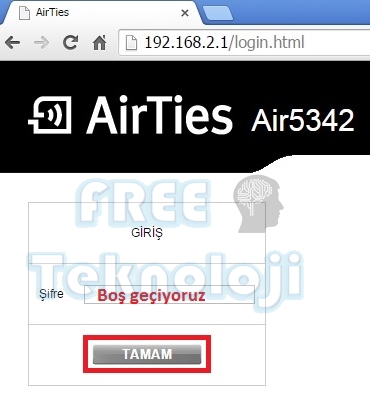
Yeni açılan modem arayüz ekranında iki şekilde kurulum yapılabilmektedir. Birinci seçenek olarak Hızlı Kurulum butonu ile kurulum yapabilirsiniz. Biz gelişmis seçeneklerinde görülebilmesi için İnternet Ayarları üzerinden kurulum aşamalarını göstereceğiz.
Ekranın sol bölümünde yer alan İNTERNET-İnternet Ayarları sekmelerine tıklayınız.Açılan ekranda Bağlantı adı bölümünde yer alan isme ya da Düzenle butonuna tıklayınız.
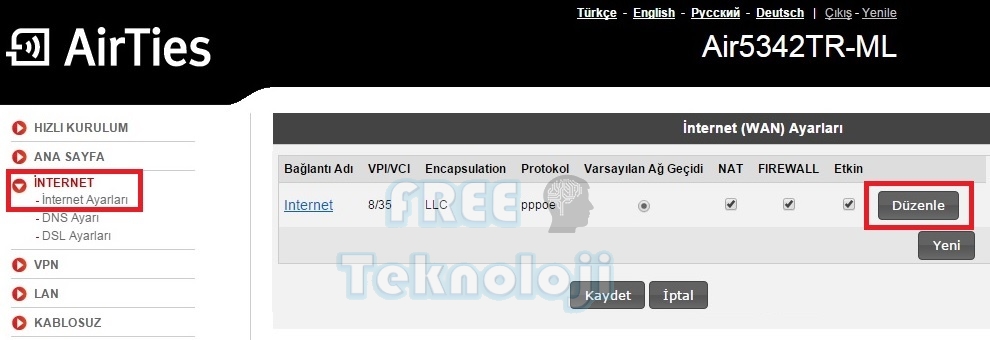
Açılan ekranda protokol olarak PPPOE seçiniz.
Encapsulation olarak LLC
VPI:8
VCI:35 seçiniz.
Kullanıcı adı ve şifre bölümünde servis sağlayıcınızdan almış olduğunuz kullanıcı adı ve şifre bilgilerinizi yazınız. Kullanıcı adı ve şifre bilgilerinizi bilmiyor iseniz servis sağlayıcınızın çağrı merkezi numarasını arayarak ulaşabilirsiniz.
Tüm servis sağlayıcı çağrı merkezi numarasına BURADAN ulaşabilirsiniz.
Kullanıcı adınızın sonunda yer alan servis sağlayıcılara göre değişkenlik gösteren @domain adınızı yazmayı unutmayınız.
Tüm Servis Sağlayıcılara Ait Domain Adlarına Buradan Ulaşabilirsiniz
Son olarak kaydet butonuna basarak ayarlarını kaydediniz.
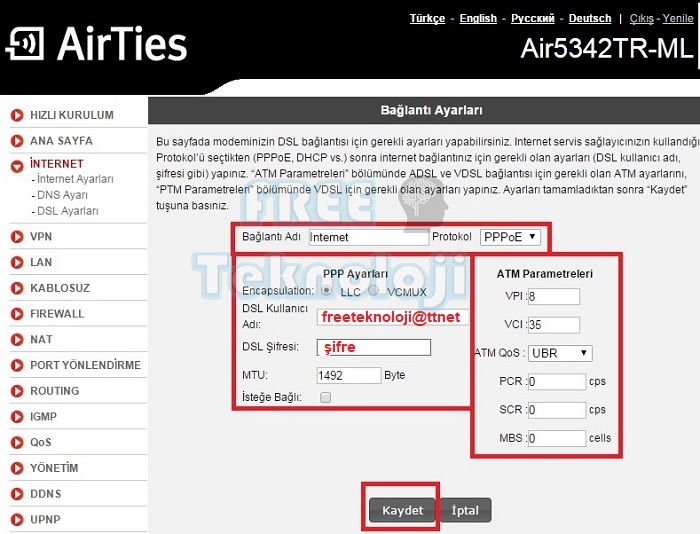
AiRTiES AiR 5342 KABLOSUZ MODEM AYARLARI NASIL YAPILIR?
Yukarıdaki işlemlerde modemin kablolu ayarlarını yapılandırdık. Şimdi sıra kablosuz ayarların yapılandırılmasına geldi.
Ekranın sol bölümünde yer alan KABLOSUZ-Kablosuz Ağ Ayarları sekmelerine tıklayınız.
Açılan ekran da kablosuz ağ sinyalinizin uzak noktalara ulaşması ya da kısa mesafede kaliteli bir wifi sinyali almanızı sağlaycak olan Kanal bölümünden bir kanal seçimi yapınız. Ya da otomatik olarakta bırakabilirsiniz.
WİFİ KANALLARI HAKKINDA DETAYLI BİLGİYE BURADAN ULAŞABİLİRSİNİZ.
Yukarıdaki makalemize göre kanal seçiminizi yaptı iseniz diğer adımlara geçebiliriz.
Kablosuz ağ adı bölümünde kablosuz ağlarda görmek istediğiniz bir kablosuz ağ adı belirleyiniz. Güvenlik olarak WPA+WPA2 seçeneğini seçiniz. Şifre bölümünde en az 8 haneli bir kablosuz ap şifresi belirleyiniz.
Kablosuz ağ adı bölümünde isterseniz misafirleriniz içinde bir kablosuz ağ adı ve ayrı bir şifre belirleyebilirsiniz. Bu işlemi yaparak kendisiniz için oluşturduğunuz özel wifi şifresini kimse ile paylaşmamış olursunuz. Yani evinize ya da iş yerinize gelen misafirlerinize geçici bir şifere belirlemiş olursunuz.
Misafir ağı oluşturmak için ikinci sırada yer alan kablosuz ağ adı bölümünde bir isim ve şifre belirleyiniz. En solda yer alan Etkin seçeneğini işaretleyerek kaydet butonuna basınız.
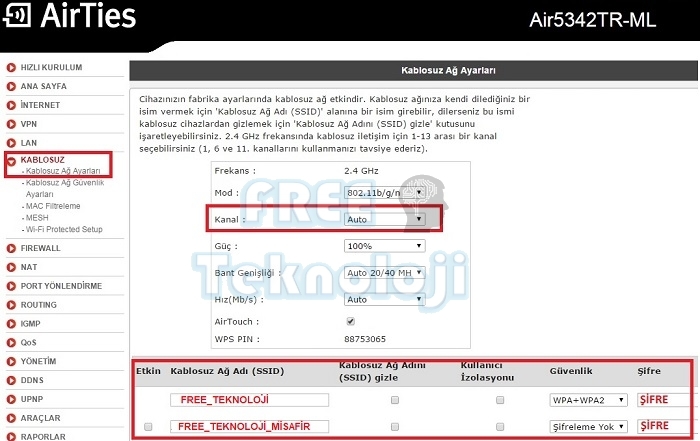
Tebrikler Airties Air 5342 Modem Kurulumunu tamamladınız. Açık olan modem arayüz ekranlarını kapatarak internete bağlanabilirsiniz.
